So richtest du dein Twilio-Konto ein
Sobald die Integration zwischen Twilio und TuCalendi abgeschlossen ist, musst du aus Sicherheitsgründen manuell deine Twilio-Kontodaten eingeben und TuCalendi die ausdrückliche Erlaubnis erteilen, SMS von deinem Twilio-Konto zu senden, um dich über Buchungen aus deinem Online-Kalender zu informieren.
Dieser Prozess ist sehr einfach.
Melde dich mit deinem Benutzernamen und Passwort bei TuCalendi an. Gehe im Seitenmenü auf die Option "SMS-Einstellungen".
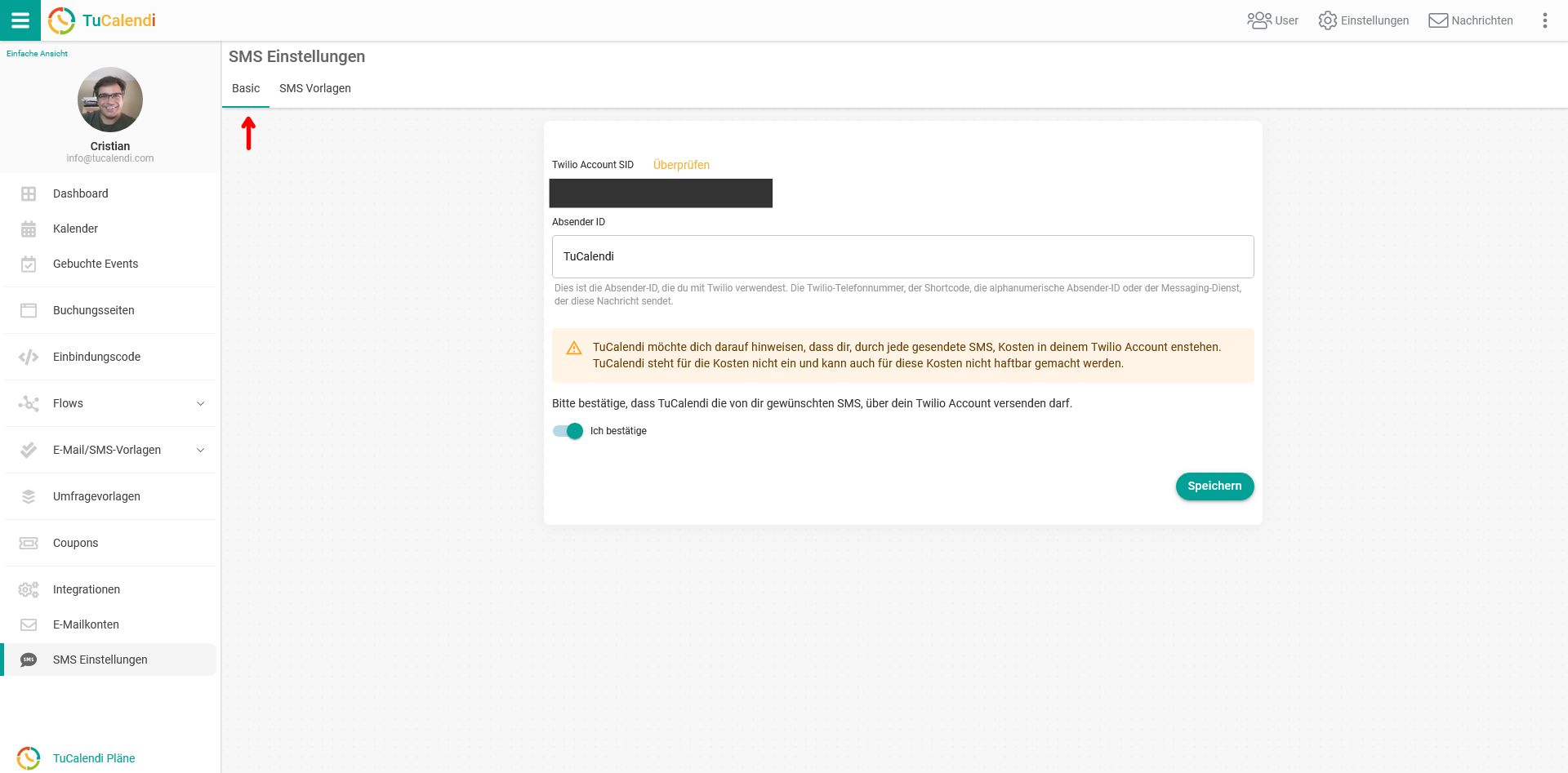
Klicke auf die Option "Grundlegende Grundeinstellungen":
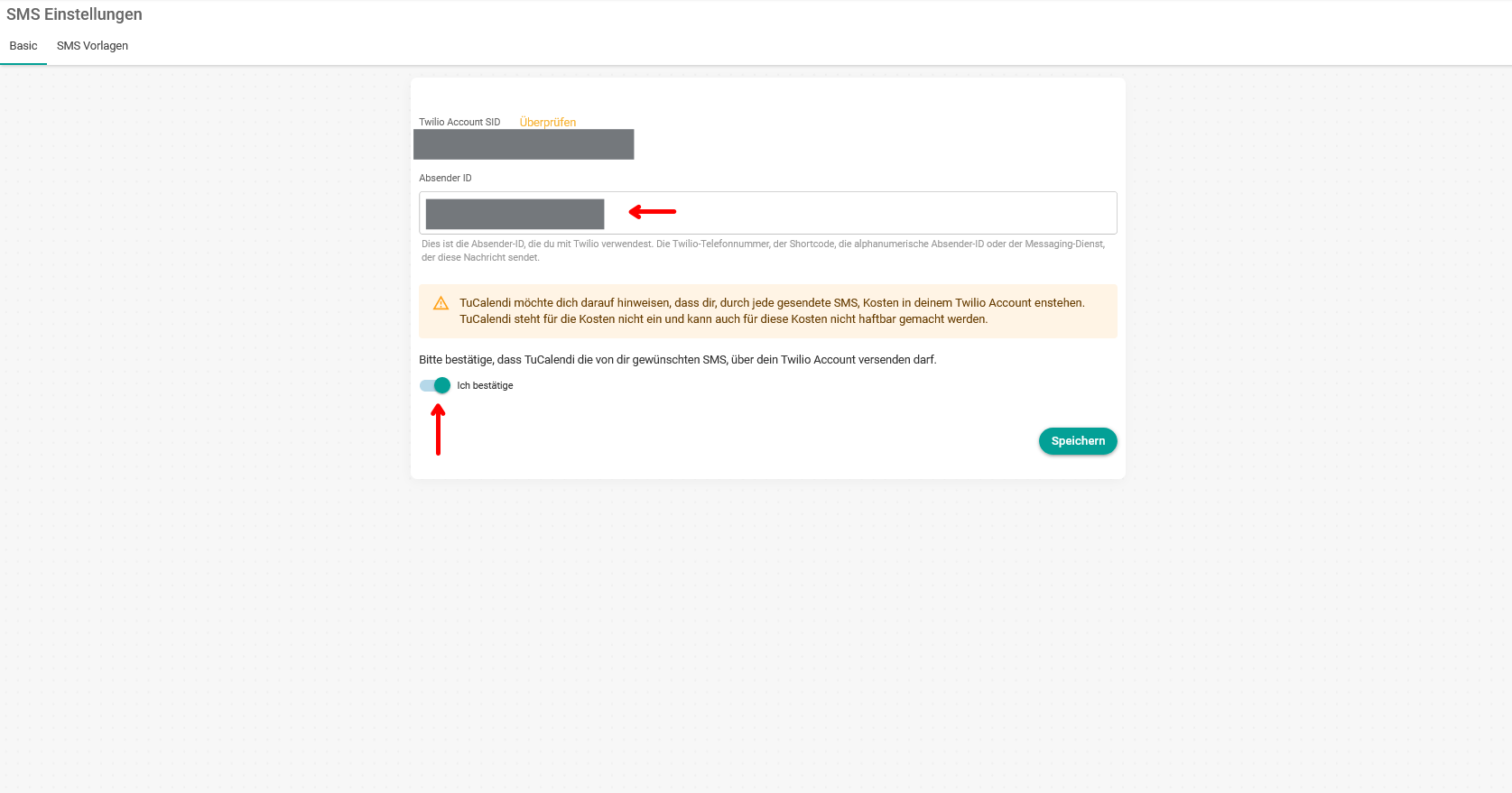
Das erste, was du siehst, ist dein SID-Code für dein Twilio-Konto. Die SID ist der Sicherheitscode deines Twilio-Kontos, der bei der Integration mit TuCalendi ermittelt wird und nicht geändert werden kann.
Die Absender-ID ermöglicht es dir, deinen Firmennamen oder deine Marke als ID festzulegen. Erfahre mehr über die Sender-ID in der Twilio-Hilfe.
Im Feld "Absender-ID" musst du die von Twilio bereitgestellte Telefonnummer, eine Kurznummer oder die alphanumerische Absender-ID eingeben, damit deine Kunden die mit deinem Namen oder deiner Twilio-Telefonnummer verbundenen SMS-Nachrichten erhalten.
Du musst die Option "Ich bestätige" aktivieren, um zu bestätigen, dass du TuCalendi erlaubst, SMS von deinem Twilio-Konto zu versenden.
Wenn du diese Aktionen durchführst, kannst du jetzt SMS für Bestätigungs- und Erinnerungsbenachrichtigungen für von deinen Kunden geplante Veranstaltungen aus deinem TuCalendi Online-Kalender versenden.
Du kannst jetzt die Bestätigungs- und Erinnerungs-SMS konfigurieren, die deine Kunden erhalten werden.